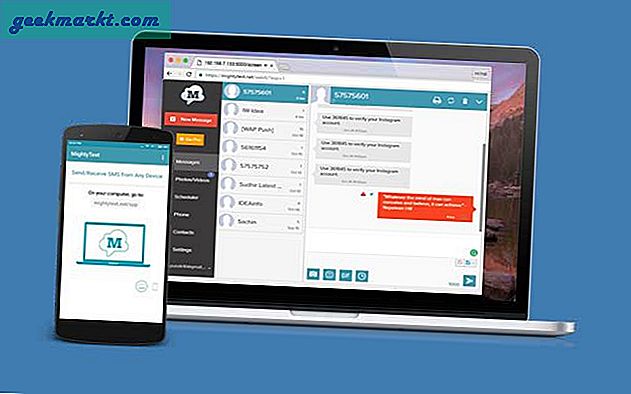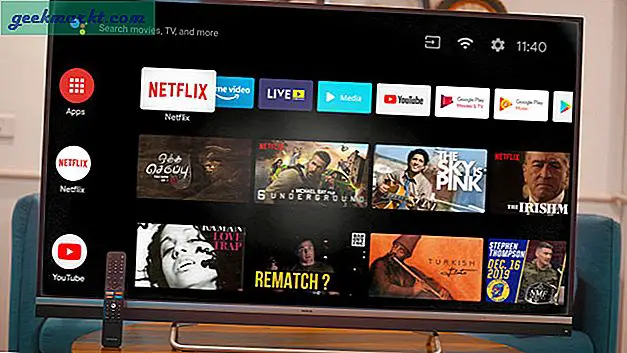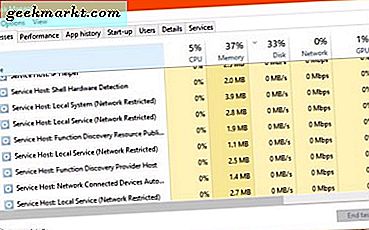Spotify cung cấp một bản nhạc tuyệt vời và dịch vụ phát trực tuyến podcast miễn phí. Nó bù đắp cho toàn bộ mô hình bằng cách phát trực tuyến một hoặc hai quảng cáo giữa các bài hát. Toàn bộ thỏa thuận có vẻ đủ công bằng và bạn luôn đăng ký loại bỏ quảng cáo. Tuy nhiên, cho đến gần đây, Spotify bắt đầu mua lại các hợp đồng podcast độc quyền và trở thành một công ty xuất bản nội dung. Và các quảng cáo đã hơi quá tay. Vì vậy, trong trường hợp bạn đang băn khoăn về một giải pháp, đây là các cách để tắt tiếng quảng cáo Spotify trên Android, Windows, macOS và iOS.
Tắt tiếng quảng cáo trên Spotify
Các ứng dụng được đề cập bên dưới sẽ tắt tiếng quảng cáo Spotify nhưng không chặn chúng. Trong trường hợp bạn không biết, có những ứng dụng đã sử dụng để chặn quảng cáo Spotify thông qua DNS. Tuy nhiên, Spotify đã chặn các ứng dụng đó và chúng không hoạt động nữa. Do đó, tùy chọn gần nhất là tắt tiếng quảng cáo. Như đã nói, trước tiên hãy bắt đầu với Android.
Cách tắt tiếng quảng cáo Spotify trên Android
1. Truy cập Cửa hàng Google Play và tải xuống ứng dụng Mutify.
Tải xuống Mutify cho Android
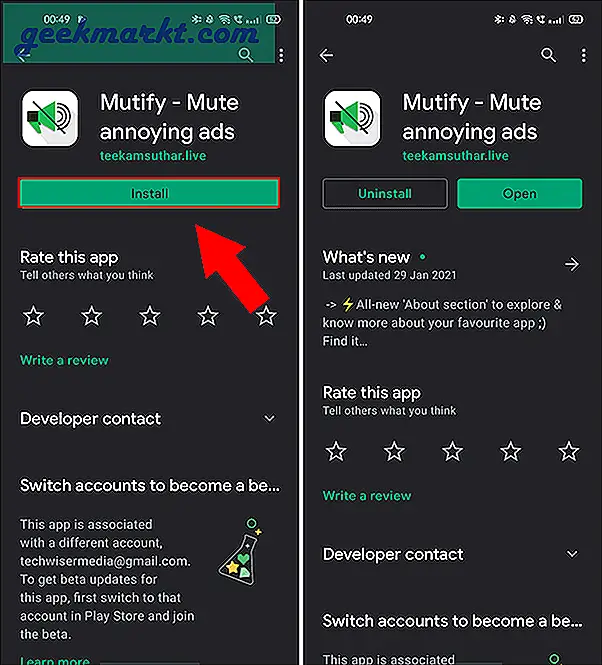
Sau khi bạn đã tải xuống ứng dụng Mutify, hãy để nó sang một bên. Chúng ta cần bật tính năng phát sóng thiết bị trong Spotify. Bằng cách này, Spotify có thể thông báo bài hát đang phát cho các ứng dụng khác. Đây là bước quan trọng nhất.
2. Để làm điều đó, hãy mở ứng dụng Spotify và nhấn vào biểu tượng bánh răng ở góc trên cùng bên phải. Trong Cài đặt, điều hướng xuống dưới cùng và kích hoạt “Trạng thái phát sóng của thiết bị”.
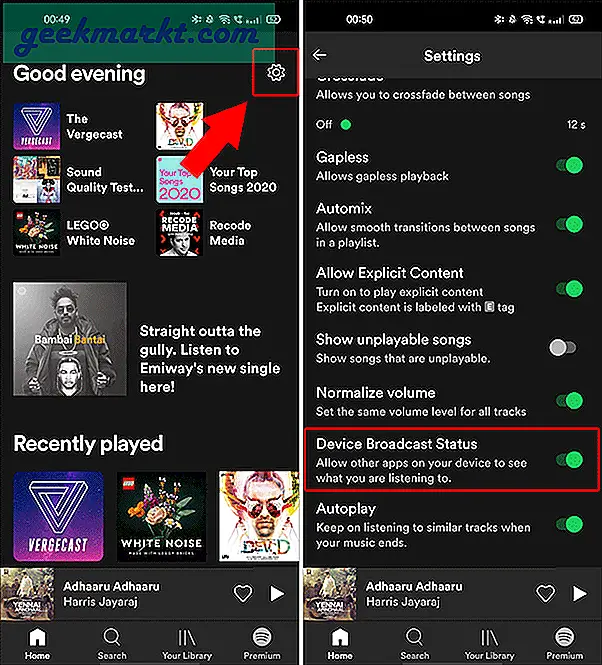
3. Sau khi hoàn tất, hãy quay lại ứng dụng Mutify và bật Mute Ads.
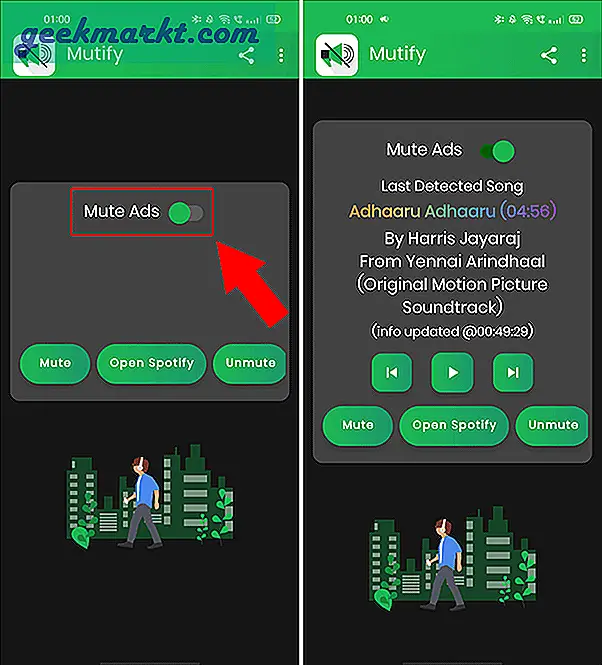
Có một cảnh báo nhỏ với ứng dụng Mutify. Nó không thể tắt tiếng quảng cáo nếu bạn thay đổi bài hát từ trong ứng dụng Spotify. Do đó, bạn sẽ phải thay đổi các bài hát từ trong ứng dụng Mutify.
Cách tắt tiếng quảng cáo Spotify trên Windows
1. Tải xuống ứng dụng EZBlocker từ GitHub.
Tải xuống EZBlocker cho Windows
2. Khi bạn đã tải xuống ứng dụng, hãy mở Spotify và phát một số bản nhạc trên đó.
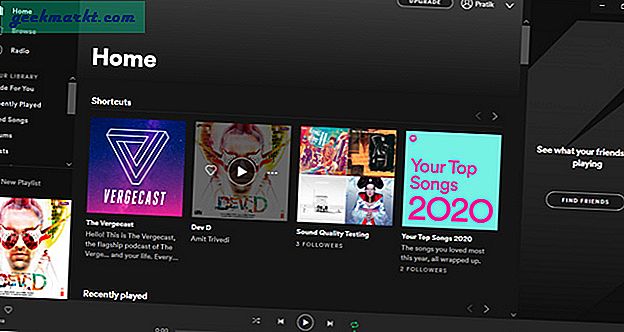
3. Sau khi mở Spotify, hãy quay lại thư mục Tải xuống và nhấp đúp vào tệp thực thi EZBlocker để chạy nó. EZBlocker là một ứng dụng di động và nó sẽ không được cài đặt vĩnh viễn trên hệ thống của bạn.
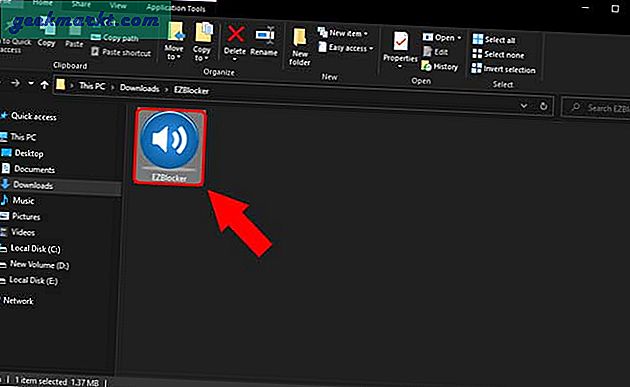
4. Menu EZBlocker sẽ có một thông báo nhỏ ở dưới cùng có nội dung “Đang phát:” và tên bài hát. Điều này có nghĩa là EZBlocker có thể phát hiện Spotify và nó sẽ tự động tắt tiếng quảng cáo cho bạn. Đó là nó!
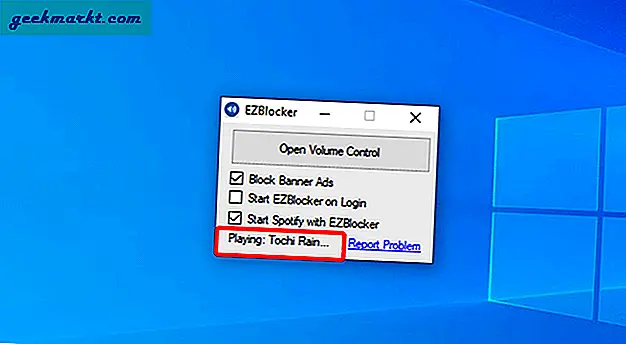
Bạn có thể thu nhỏ ứng dụng EZBlocker. Trong trường hợp bạn muốn mở hoặc đóng nó, nó sẽ có trong khay hệ thống.
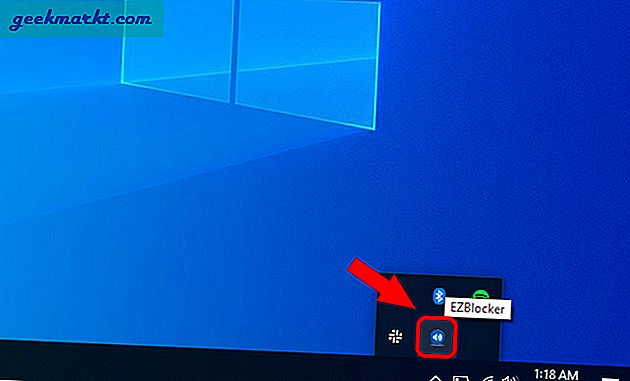
Trong trường hợp EZBlocker không thể phát hiện Spotify, bạn có thể khởi động lại ứng dụng EZBlocker. Xin lưu ý rằng EZBlocker sẽ không chặn quảng cáo trên ứng dụng web Spotify. Ngoài ra, nếu bạn bước vào ứng dụng Spotify khi quảng cáo đang phát, thì quảng cáo đó sẽ không bị tắt tiếng.
Cách ẩn quảng cáo trên Spotify trên macOS
Trên macOS, chúng tôi chỉ cần chạy một tập lệnh shell đơn giản để tắt tiếng quảng cáo Spotify.
1. Đi tới thiết bị đầu cuối Mac và nhập lệnh sau. Thao tác này sẽ tải xuống tập lệnh MuteSpotifyAds trên máy Mac của bạn.
mkdir -p ~ / MuteSpotifyAds && curl https://raw.githubusercontent.com/gdi3d/mute-spotify-ads-mac-osx/master/NoAdsSpotify.sh> ~ / MuteSpotifyAds / NoAdsSpotify.sh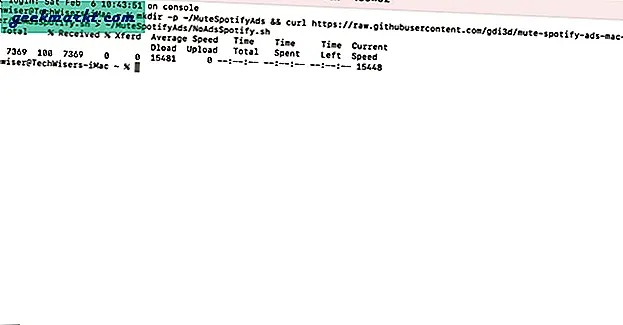
2. Sau khi bạn đã tải xuống tập lệnh, hãy chạy lệnh sau trong thiết bị đầu cuối để bắt đầu tập lệnh.
sh ~ / MuteSpotifyAds / NoAdsSpotify.sh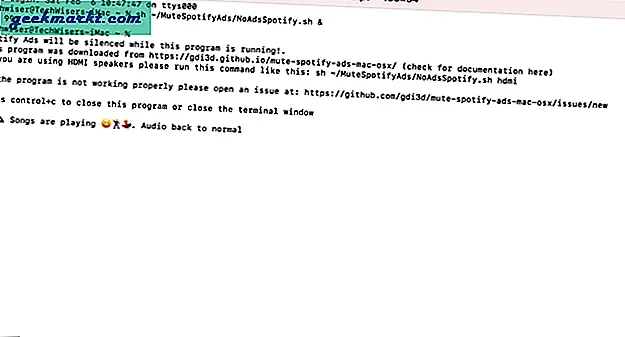
Bạn phải giữ thiết bị đầu cuối mở ở chế độ nền. Tập lệnh không thể hoạt động nếu bạn đóng thiết bị đầu cuối.
3. Giờ đây, bạn có thể chạy ứng dụng Spotify và thưởng thức âm nhạc không có quảng cáo. Bất cứ khi nào một quảng cáo phát, tập lệnh sẽ phát hiện ra quảng cáo đó và tắt âm thanh. Nó sẽ tự động bật âm thanh khi bài hát tiếp tục.
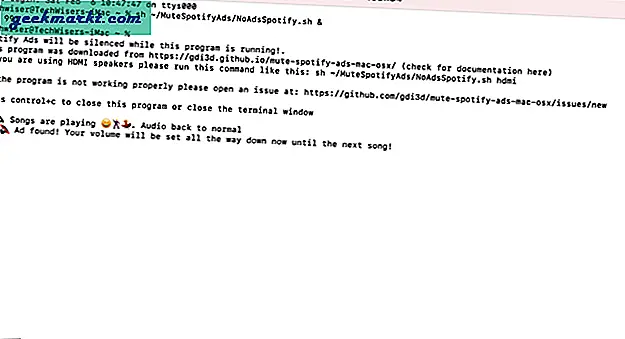
MuteSpotifyAds sẽ không hoạt động trên trình phát web Spotify. Hơn nữa, tôi đã thử nghiệm tập lệnh trên macOS 11 Big Sur và nó hoạt động tốt.
Cách tắt tiếng quảng cáo trên Spotify trên iPhone
Hiện tại, không có phương pháp nào để chặn quảng cáo Spotify trên iOS mà không bẻ khóa. Do đó, tôi khuyên bạn nên tránh xa các ứng dụng như vậy. Hơn nữa, việc sử dụng trình chặn quảng cáo trên Spotify cũng có thể cấm tài khoản Spotify của bạn. Một cách tốt để giảm số lượng quảng cáo là sử dụng VPN. Các quốc gia như Phần Lan, Thụy Điển có ít quảng cáo hơn Hoa Kỳ, Vương quốc Anh, Ấn Độ, v.v.
Lời kết
Vì vậy, đây là một số cách để tắt tiếng quảng cáo trên Spotify trên Android, Windows và macOS. Tập lệnh macOS tương tự cũng hoạt động trên Ubuntu và các bản phân phối Linux khác. Rất tiếc, không có phương pháp liền mạch nào dành cho iOS. Mặc dù có nhiều cách để tắt tiếng quảng cáo Spotify, nhưng hãy lưu ý rằng việc nâng cấp lên gói chuyên nghiệp sẽ tốt hơn nhiều và ít phức tạp hơn. Ngoài ra, những nghệ sĩ này làm việc chăm chỉ và cần được đền đáp cho những nỗ lực của họ. Hỗ trợ họ khi bạn có thể.
Cũng đọc: 12 mẹo và thủ thuật Spotify mà mọi người dùng mới nên biết vào năm 2021